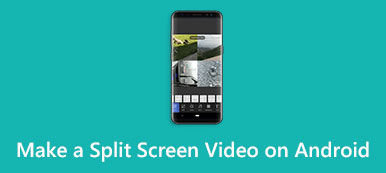Mit dem Aufkommen von Videoinhalten in sozialen Medien ist die Videobearbeitung zu einer unverzichtbaren Fähigkeit geworden. Bevor Sie beispielsweise eine Story auf TikTok hochladen, müssen Sie die Regeln lesen und sich daran halten. Zunächst können Benutzer ein Video nicht länger als 15 Sekunden hochladen. Dann auf 3 Minuten verlängern. Derzeit beträgt die maximale Videolänge 10 Minuten. Wie auch immer, dieses Tutorial zeigt die einfachsten Möglichkeiten dazu Schneiden Sie ein Video auf Ihrem Android Telefon.
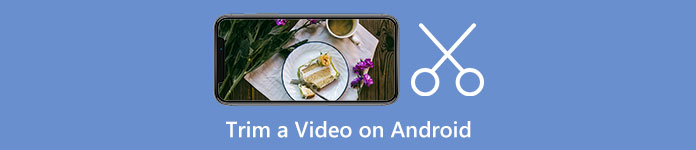
- Teil 1: So trimmen Sie ein Video auf Android mit Google Fotos
- Teil 2: So trimmen Sie ein Video auf dem Samsung Galaxy
- Teil 3: Alternative Lösung zum Trimmen von Android-Videos
- Teil 4: FAQs zum Trimmen eines Videos auf Android
Teil 1: So trimmen Sie ein Video auf Android mit Google Fotos
Google Fotos ist eine beliebte Methode zum Sichern von Fotos und Videos auf Android-Geräten. Es wurde von Google veröffentlicht und bietet 15 GB kostenlosen Speicherplatz für jedes Konto. Außerdem enthält es einen Video-Editor mit grundlegenden Funktionen, wie z. B. das Trimmen eines Videos auf Android. Hier sind die Schritte, um es zu bekommen.
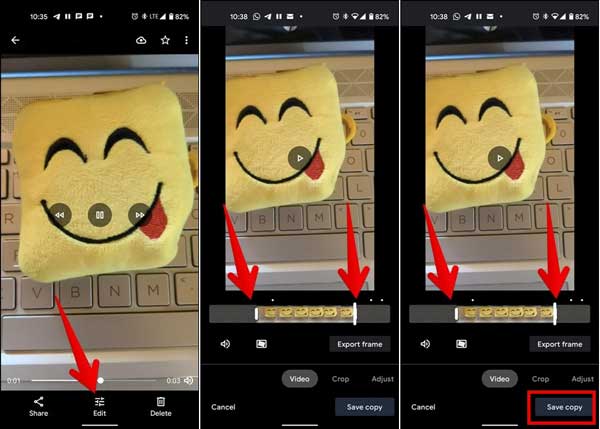
Schritt 1Führen Sie die Google Fotos-App über Ihre App-Leiste aus. Wenn Sie es nicht haben, laden Sie es kostenlos aus dem Play Store herunter. Melden Sie sich bei Ihrem Google-Konto an.
Schritt 2Schritt 2: Tippen Sie auf Speichern Klicken Sie auf die Schaltfläche und laden Sie das gewünschte Video auf Google Fotos hoch. Hier müssen Sie Ihr Android-Telefon mit einem Internetnetzwerk verbinden.
Schritt 3Schritt 3: Öffnen Sie nach dem Hochladen das Video und tippen Sie auf Bearbeiten Knopf unten. Dann wird Ihnen unten die Zeitleistenleiste angezeigt.
Schritt 4Schritt 4: Bewegen Sie die Start- und Endpunkte mit Ihren Fingern an die gewünschten Positionen. Tippen Sie dann auf die Kopie speichern Schaltfläche unten, um das zugeschnittene Video nach Android zu exportieren.
Note: Wenn Sie das Video teilen möchten, können Sie dies direkt über Google Fotos tun oder es in Ihren Speicher herunterladen.
Teil 2: So trimmen Sie ein Video auf dem Samsung Galaxy
Obwohl auf Android-Telefonen dasselbe mobile Betriebssystem ausgeführt wird, gestalten die Hersteller es neu. Samsung hat beispielsweise grundlegende Videobearbeitungsfunktionen in die integrierte Galerie-App auf Galaxy integriert, einschließlich des Schneidens eines Videos auf Android.
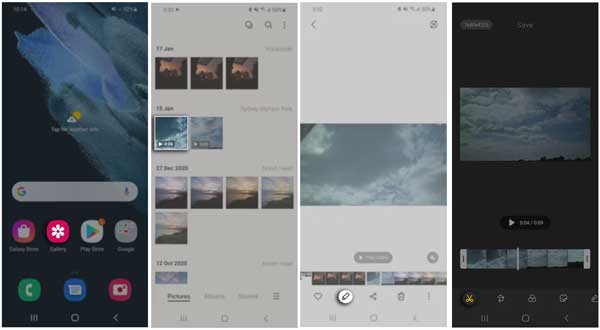
Schritt 1Führen Sie die Galerie-App auf Ihrem Samsung Galaxy-Gerät aus, gehen Sie zum Album und öffnen Sie das Video, das Sie zuschneiden möchten.
Schritt 2Schritt 2: Tippen Sie auf Bearbeiten Klicken Sie unten auf die Schaltfläche und wählen Sie die aus Trim Werkzeug.
Schritt 3Schritt 3: Bewegen Sie den rechten Schieberegler nach links, bis er den neuen Anfang erreicht, und verschieben Sie den linken Schieberegler nach rechts, bis er das neue Ende erreicht.
Schritt 4Schritt 4: Tippen Sie zuletzt auf Gespeichert Taste, um die Änderungen zu bestätigen.
Note: Dieser Weg ist für die meisten Galaxy-Geräte verfügbar; Die Details können jedoch etwas unterschiedlich sein.
Teil 3: Alternative Lösung zum Trimmen von Android-Videos
Smartphones sind aufgrund des kleinen Bildschirms und des begrenzten Speichers kein guter Ort, um Videos zu bearbeiten. Die alternative Lösung besteht darin, das Android-Video auf einen PC zu übertragen und es zu schneiden. Ab diesem Punkt empfehlen wir Apeaksoft Video Converter Ultimate. Es ist eine All-in-One-Lösung, um ein Android-Video mit einem Computer zu schneiden. Noch wichtiger ist, dass es mehrere Möglichkeiten bietet, die Arbeit zu erledigen.

4,000,000+ Downloads
Schneiden Sie ein Video ohne technische Kenntnisse.
Trimmen Sie ein Video auf der Timeline oder genau.
Schützen Sie die Videoqualität während der Bearbeitung mit KI.
Unterstützt fast alle Videoformate wie MP4, AVI, MOV usw.
So trimmen Sie ein Android-Video ohne Qualitätsverlust
Schritt 1Öffnen Sie das Android-VideoÜbertragen Sie das Zielvideo von Ihrem Android-Telefon auf Ihren Computer. Installieren Sie das beste Video-Trimmer-Tool auf Ihrem Desktop und starten Sie es. Gehen Sie zum oberen Menüband, wechseln Sie zum Tools Fenster und wählen Sie die Video Trimmer Werkzeug. Drücke den Speichern Klicken Sie auf die Schaltfläche, suchen Sie das zu schneidende Android-Video und öffnen Sie es. Oder ziehen Sie das Video per Drag & Drop in die Benutzeroberfläche, um es direkt zu öffnen.
 Schritt 2Trimmen Sie das Android-Video
Schritt 2Trimmen Sie das Android-VideoSobald das Video geladen ist, sehen Sie die Hauptschnittstelle. Es gibt drei Möglichkeiten, ein Android-Video zu schneiden:
Wenn Sie nur einen Clip aus dem Video schneiden müssen, setzen Sie die Start- und Endpositionen auf der Timeline zurück, indem Sie die Schieberegler verschieben.
Eine andere Möglichkeit, das Android-Video zu schneiden, spielen Sie das Video ab und klicken Sie auf die Start einstellen Taste. Spielen Sie das Video weiter ab und klicken Sie auf Ende einstellen Taste an der neuen Endposition.
Um das Android-Video exakt zuzuschneiden, können Sie die Anfangs- und Endpunkte in den Feldern unter der Timeline manuell festlegen.
Als nächstes klicken Sie auf die Segment hinzufügen , um den Clip zur Liste hinzuzufügen. Dann können Sie andere Clips aus dem Video schneiden.

Wenn Sie fertig sind, gehen Sie in den unteren Bereich. Notieren Sie sich einen Dateinamen, legen Sie das Ausgabeformat fest und wählen Sie einen bestimmten Ordner aus, um die Ausgabe zu speichern. Klicken Sie abschließend auf die Exportieren .
Teil 4: FAQs zum Trimmen eines Videos auf Android
Frage 1. Hat Samsung eine Videobearbeitungs-App?
Auf dem Samsung Galaxy können Sie grundlegende Videobearbeitungen durchführen, z. B. einige unerwünschte Teile zuschneiden oder abschneiden oder die Wiedergabe in der Galerie-App verlangsamen. Wenn Sie erweiterte Funktionen benötigen, laden Sie eine Video-Editor-App aus dem Google Play Store herunter.
Frage 2. Warum müssen Sie ein Video schneiden?
Wenn Sie ein langes Video in kurze Clips schneiden, können Sie den Inhalt schnell übertragen und teilen. Darüber hinaus haben alle sozialen Netzwerke die maximale Videolänge. Ein kurzes Video beschleunigt die Lade- und Pufferzeit.
Frage 3. Wie schneide ich eine MP4 auf einem Android-Handy?
Wenn Ihre Galerie-App über die MP4 Cutter Funktion, können Sie es direkt tun. Wenn nicht, müssen Sie eine MP4 mit einer Video-Editor-App schneiden.
Fazit
Dieser Leitfaden hat die einfachsten Möglichkeiten zum Trimmen oder identifiziert Schneiden Sie ein Video auf einem Android Gerät. Mit der Google Fotos-App können Sie dies auf den meisten Android-Telefonen tun. Die integrierte Funktion in der Galerie-App ermöglicht es Galaxy-Benutzern, ein Video ohne zusätzliche Tools zuzuschneiden. Apeaksoft Video Converter Ultimate hilft Ihnen dabei Videos kürzen auf Desktops. Wenn Sie weitere Fragen zu diesem Thema haben, können Sie unten eine Nachricht hinterlassen.